Le webdesign avec WordPress
WEBDESIGN Manipuler le design avec WordPress
WordPress utilise par défaut ce qu'on appelle un "thème". Le thème est une sorte de parure que vont prendre vos contenus sur la partie Front-Office de votre site web. Il existe des milliers de thèmes dédiés à WordPress. Chaque année, WordPress édite un nouveau thème qui s'installe en même temps que le CMS. Un site WordPress nécessite un thème pour s'afficher sans quoi la partie front-office n'afficherait que la transcription du code HTML par le navigateur.
Que fait un thème WordPress?
- Il communique avec la base de données pour afficher des contenus
- Il met en page les différents éléments de son site web
- Il stylise tous les contenus avec une ou des feuilles de styles (.css)
- Il propose parfois des outils backoffice pour ajouter des fonctionnalités qui n'existent pas par défaut
Un thème est écrit en langage PHP car il permet de récupérer des informations écrites en base de données (MySQL). Le langage PHP génère du code HTML qui permet d'afficher en front-office des contenus compréhensibles par les navigateurs web.
Le design d'un site WordPress
La partie front-office est donc un mélange entre les contenus écrits en backoffice et le thème WordPress utilisé. Dès lors, si on veut manipuler l'apparence de son site web, on peut intervenir à plusieurs niveaux selon sa maîtrise des différents langages.
Installer un thème WordPress
Pour installer un thème WordPress, rendez-vous dans la section Apparence > Thèmes, puis cliquer sur Ajouter. Il existe des milliers de thèmes WordPress. Le choix pour vous va plutôt être esthétique d'abord et technique ensuite. Certains thèmes vont proposer beaucoup d'options, d'autres très peu. Il s'agit donc de se renseigner avant sur les capacités et compétences du thème. Le bouton Prévisualiser peut déjà aider à faire un choix.
Désinstaller un thème WordPress
Pour désinstaller un thème que vous n'utilisez pas, rendez-vous dans le menu Apparence > Thèmes et cliquer sur le bouton Détail du thème qui apparaît lorsque vous survolez un thème installé. Une fenêtre surgissante vous décrit le thème. En bas à droite de la fenêtre, vous pouvez Supprimer ce thème. Notez que vous ne pouvez pas supprimer le thème actif. Il vous faudra d'abord activer un autre thème.
WEBDESIGN Personnaliser l'apparence de son site WordPress - Gutenberg
Comme nous venons de le voir, rien ne peut exister sans un thème WordPress. Cependant, l'écriture des contenus offre une grande souplesse de mise en page grâce à Gutenberg. Évidemment, je ne parle pas de l'imprimeur du XVe siècle, mais du nom donné par Automattic à son éditeur de contenus.
La boîte à outils de Gutenberg
Gutenberg le bien nommé est l'éditeur de contenu qui remplace Classic Editor depuis 2020. Avant on pouvait remplir une zone de texte et ajouter une image mais la limite était atteinte. Il fallait manipuler le code en HTML pour mettre en page et styliser ses éléments. Aujourd'hui, Gutenberg propose de multiples éléments préfabriqués pour mettre en forme textes / images et bien plus encore…
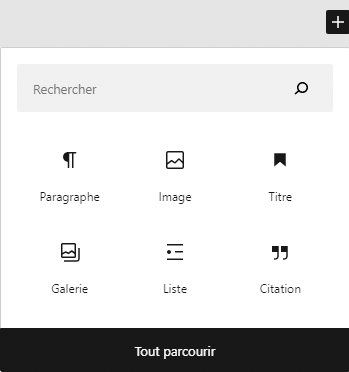
Gutenberg propose de multiples outils d'ajout de contenus par défaut. Il suffit de cliquer sur le petit "+" noir et blanc dans le bloc de texte et aussitôt on accède à une boîte qui propose quelques outils de base. On les appelle des blocs Gutenberg.
- Les Paragraphes
- Les titres
- Les images
- Une galerie
- Une liste
- Une citation
- Tout parcourir
Le bouton "Tout parcourir" nous permet d'accéder à toutes les autres boîtes de contenus prévues par Gutenberg.
Le bloc colonnes
Parmi les blocs disponibles par défaut dans WordPress, on trouve un outil "Colonnes" qui a trop longtemps fait défaut à WordPress. Auparavant, les intégrateurs de contenus préféraient carrément installer un Page-Builder, avec tous les défauts que cela engendrait (poids de chargement, manipulations parfois complexes), que d'écrire des contenus en HTML. C'est désormais oublié avec cet outil très performant qui montre dès le backoffice, la mise en page des contenus sous forme de colonnes prééditées.
La mise en page utilise le mode Flexbox css pour fonctionner (display:flex en .css). C'est pourquoi on trouve par défaut également dans cet outil les réglages de positions horizontales et verticales. On peut même donner une largeur à une colonne en particulier exprimée en "%", en "px", en "em", etc…
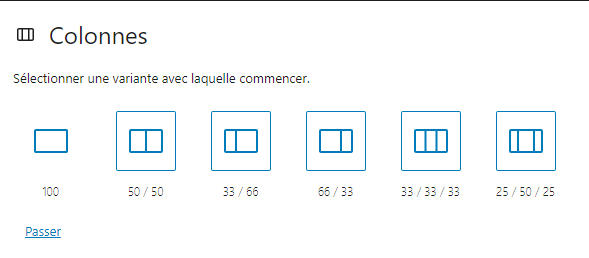
Le bloc Groupe
Le bloc groupe est la seule solution pour rassembler les éléments de diverses natures au sein d'un élément commun.
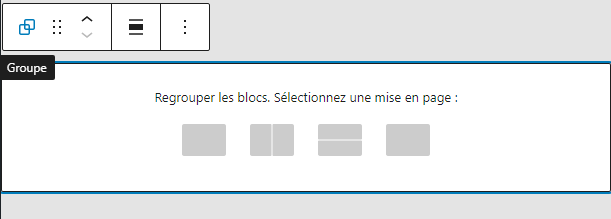
Le groupe permet aussi et surtout de prévoir une structure HTML sémantique correcte. Une structure bien faite permet aux navigateurs web de se repérer au sein de la page et lui donne des indications sur les contenus. Rappellez-vous que ce sont les moteurs de recherche qui en scrollant votre site font le référencement de votre site web !
Si aucune balise structurante n'est précisée, WordPress génère des balises "<div>" par défaut. Ces balises n'ont aucun sens, elles deviennent donc comme transparentes aux yeux des navigateurs. Vous perdez alors en structure et donc en référencement. C'est comme si vous écriviez un paragraphe qui n'aurait aucune ponctuation.
Lire plus d'informations sur ce site de référence.
Une fois le bloc créé, il suffit de se rendre dans "Avancé" dans la colonne d'outils de BLOC à droite de la page. Ici on pourra y modifier / ajouter les éléments HTML suivants:
- Élément HTML: le choix de la structure: div par défaut, section, aside, article…
- Ancre HTML: à savoir l'ajout d'un ID (identifiant)
- Classe(s) CSS additionnelle(s)
WEBDESIGN Styliser son site WordPress avec Gutenberg
L'édition de contenus était très limitée. L'arrivée de Gutenberg permet aujourd'hui de modifier son contenu directement dans le backoffice. Le design est pris en compte dès le backoffice. On va retrouver des outils qui manquaient terriblement au CMS comme le colonnage, les manipulations de HTML et la stylisation de beaucoup d'éléments.
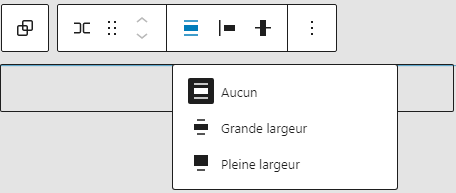
Modifier les largeurs avec Gutenberg
Gutenberg nous propose également de modifier la largeur de nos contenus de manière très simple. On se retrouve avec 3 choix par défaut:
- Aucun: le réglage par défaut
- Grande largeur / alignwide: passe la largeur du contenu ciblé à 80vw centré dans la page
- Pleine largeur / alignfull: passe la largeur du contenu ciblé à 100vw
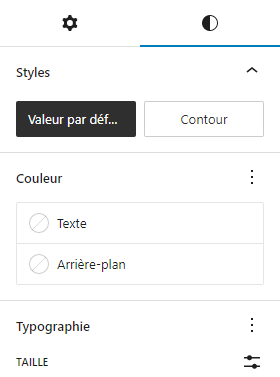
Éditer le style grâce à Gutenberg
La boîte à outils de Gutenberg propose même d'enrichir les styles du thème sans aucune ligne de code. Et il ne s'arrête pas à la couleur de fond ou de texte, il va aussi proposer
PAGE-BUILDERS Des constructeurs de page compatibles avec Gutenberg
Une fois que l'on maîtrise Gutenberg, on se rend vite compte de ses limites. Certains éléments nécessitent une stylisation particulière. Pour cela, il existe des extensions qui permettent de rendre l'éditeur plus puissant.
Styliser ses contenus sans aucune ligne de code avec Kadence WP
Pour aller beaucoup plus loin dans la stylisation des contenus avec Gutenberg, on peut installer ce qu'on appelle des pageBuilders ou "constructeurs de page". J'en conseille 2 en particulier…
Kadence WP
Voici un outil très intéressant : Kadence Block. En plus d'être basé sur le même système de blocs de Gutenberg, il permet d'augmenter son pouvoir de personnalisation de façon drastique.
Découvrez comment installer une extension comme KadenceWP en poursuivant la lecture à la page des "Les Plugins WordPress".
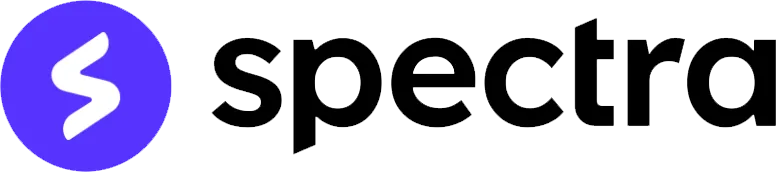
Spectra pour WordPress
Un autre outil de type Page builder est tout aussi léger et efficace : Spectra. Son utilisation est moyennement intuitive car il rassemble beaucoup d'outils au même endroit. Il reste néanmoins l'un de mes favoris. Je vais donc montrer en détail plusieurs de ses options.